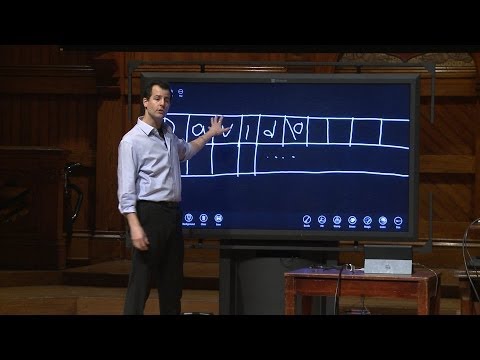VPN-serveri seadistamine võiks olla kasulik võrguühenduse loomiseks teedel, LAN-mängude mängimiseks kellegagi või avaliku WiFi-ühenduse veebibrausimise tagamiseks - mõned neist paljudest põhjustest, miks võiksite VPN-i kasutada. See trikk töötab Windows 7, 8 ja 10. Server kasutab punktist-punkti tunneliprotokolli (PPTP.)
Märkus. Mõned inimesed, kes värskendasid Windows 10 looja värskendamist, on VPN-serveri loomise ebaõnnestumisega probleeme, kuna marsruutimise ja kaugteenuse teenus ei käivitu. See on tuntud probleem, mida pole värskenduste abil veel kindlaks määratud. Kui aga olete mõne registrivõtme redigeerinud, on see lahendus, mis näib probleemi enamikule inimestele probleemi lahendanud. Kui see küsimus on ametlikult fikseeritud, hoiame seda postitust ajakohasena.
Piirangud
Kuigi see on üsna huvitav omadus, ei pruugi VPN-serveri seadistamine teile sobival viisil olla. Sellel on mõned piirangud:
- Peate suutma edastada porti oma ruuterilt.
- Peate Windowsi ja PPTP VPN-serveri porti pakkuma otse Internetti, mis ei ole turvalisuse seisukohast ideaalne. Sa peaksid kasutama tugevat parooli ja kaaluma sadama kasutamist, mis pole vaikimisi port.
- See pole nii lihtne seadistada ja kasutada tarkvara nagu LogMeIn Hamachi ja TeamViewer. Enamik inimesi on tõenäoliselt paremini täiuslikumate tarkvarapaketiga nagu need pakkumised.
VPN-serveri loomine
Windowsi VPN-serveri loomisel peate esmalt avama akna "Võrguühendused". Kiireim viis seda teha on saada Start, tippige "ncpa.cpl" ja seejärel klõpsake tulemust (või vajutage Enter).


Kui olete oma kasutaja valinud, klõpsake nuppu "Järgmine".

Järgmisel lehel valige Internetis võimalus lubada VPN-ühendusi Interneti kaudu. See on tõenäoliselt ainuke võimalus, mida näete siin, kuid kui teil on dial-up riistvara, võite lubada ka sissetulevad ühendused dial-up modemiga.

Kui asjad on loodud, klõpsake nuppu Luba juurdepääs.


Ruuteri seadistamine
Kui ühendate oma uue VPN-serveriga Interneti-ühenduse kaudu, peate portide edastamist seadistama, nii et ruuter teaks, et selle tüüpi liiklust saadetakse õigesse arvutisse. Logige oma ruuteri seadistuslehele sisse ja edastage porti 1723 arvuti IP-aadressi, kus te seadisite VPN-serveri. Täiendavate juhiste saamiseks vaadake meie juhendit portide edasisaatmise kohta ruuteris.
Maksimaalse turvalisuse huvides võite soovida luua porti edastamise reeglit, mis suunab teie arvutisse juhusliku välise portimise (nt 23243) sisemise porti (1723). See võimaldab teil VPN-serveriga ühenduda, kasutades pordi 23243, ja kaitseb teid pahatahtlikest programmidest, mis skannivad ja proovivad automaatselt ühenduda vaikemate portidega töötavate VPN-serveritega.
Samuti võite kaaluda ruuteri või tulemüüri kasutamist, et lubada sissetulevad ühendused ainult teatud IP-aadressidest.
Et tagada VPN-serveriga alati ühenduse loomine, võite ka seadistada ruuteris dünaamilise DNS-teenuse, nagu DynDNS.
VPN-serveriga ühenduse loomine
VPN-serveriga ühenduse loomiseks vajate arvuti avaliku IP-aadressi (teie võrgu IP-aadressi Internetis) või selle dünaamilist DNS-aadressi, kui seadisite dünaamilise DNS-teenuse.
Mis tahes Windowsi versioonis, mida kasutate ühenduses oleval masinal, võite lihtsalt vajutada nuppu Start, tippige "vpn" ja seejärel kuvatav valik. Windows 10-s on see nimi "Muuda virtuaalseid privaatvõrke (VPN)". Windows 7-s on see nimega "Virtuaalse privaatvõrgu (VPN) ühenduse seadistamine".
Küsimisel esitage ühenduse nimi (kõik teeb) ja Interneti-aadress (see võib olla domeeninimi või IP-aadress).